Korjaa Microsoft Teams: Anteeksi, emme voineet yhdistää sinua

Näetkö usein virheen "Anteeksi, emme voineet yhdistää sinua" MS Teamsissa? Kokeile näitä vianetsintävinkkejä päästäksesi eroon tästä ongelmasta heti!
Dynamic Island on iPhone 14 Pron uusi eksklusiivinen ominaisuus, joka valloittaa maailman. Tämä uusi tapa käyttää pillereiden leikkausta iPhonen näytössä mahdollistaa useita uusia tapoja olla vuorovaikutuksessa meneillään olevien tehtävien ja toimintojen kanssa iPhonessasi. Voit käyttää ilmoituksia , tarkastella parhaillaan toistettavia tietoja, seurata tulevia toimituksia ja paljon muuta.
Apple on myös antanut kolmansien osapuolien kehittäjille mahdollisuuden käyttää ja kehittää omia interaktiivisia Dynamic Island -elementtejään. Tämä avaa monia mahdollisuuksia ja tapoja hyödyntää uutta Dynamic Islandia ja Pixel Pals on ensimmäinen katsaus siihen, kuinka kolmannen osapuolen kehittäjät voivat käyttää tätä kykyä. Katsotaanpa tarkemmin Pixel Palsia Dynamic Islandille iPhone 14 Prossa ja Pro Maxissa.
Mitä ovat Pixel Pals?
Pixel Pals ovat pieniä Tamagotchin kaltaisia lemmikkejä, jotka pysyvät ja juoksevat Dynamic Island -saaresi ympärillä. Apollo tarjoaa Pixel Pals -sovelluksen sekä omistetun Pixel Pals -sovelluksen. Apollo on kolmannen osapuolen Reddit-asiakasohjelma, jonka voit ladata ja asentaa iPhonellesi. Redditin selaaminen voi joskus tuntua yksitoikkoiselta huolimatta siitä, että uutissyötteissäsi on viestejä. Pixel Pals on tarkoitettu kumppaneiksi vierittäessäsi Redditiä ja näkemys kipeälle silmille, kun olet kyllästynyt lukemattomien viestien selaamiseen.
Pixel Palsille omistettu sovellus vie tämän askeleen pidemmälle lisäämällä lemmikkisi Dynamic Islandiin määräämättömäksi ajaksi. Tällä tavalla valitsemasi lemmikki näkyy sinulle Dynamic Islandissa käyttämäsi sovelluksesta riippumatta. Voit olla vuorovaikutuksessa lemmikkisi kanssa, kun käytät tätä sovellusta, ruokkia niitä, leikkiä heidän kanssaan ja jopa hallita, mitä he tekevät lepääessään Dynamic Islandilla. Käytä seuraavaa osaa lisätäksesi Pixel Pals Dynamic Islandiin.
Pixel Palsin hankkiminen iPhone 14 Prolle ja Pro Maxille
Tutustutaan Pixel Palsin vaatimuksiin. Voit sitten käyttää seuraavaa osaa lisätäksesi ne dynaamiseen saarellesi.
Tapa 1: Pixel Pals -sovelluksen käyttäminen
Käytämme uutta Pixel Pals -sovellusta tähän menetelmään. Ja seuraavassa menetelmässä, eli vanhassa, käytämme Apollo-sovellusta saadaksemme saman tuloksen.
Vaatimukset
Vaiheittainen opas Pixel Palsille
Lataa ja asenna Pixel Pals iPhonellesi alla olevan latauslinkin avulla.
Avaa sovellus iPhonessasi ja napauta ja valitse lemmikki, josta pidät. Voit valita seuraavista lemmikeistä käyttäessäsi Pixel Pals -sovellusta. Hugo (kissa) ja Rupert (koira) ovat ilmaisia, kun taas muut lemmikit vaativat Pixel Pals Premium -tilauksen.
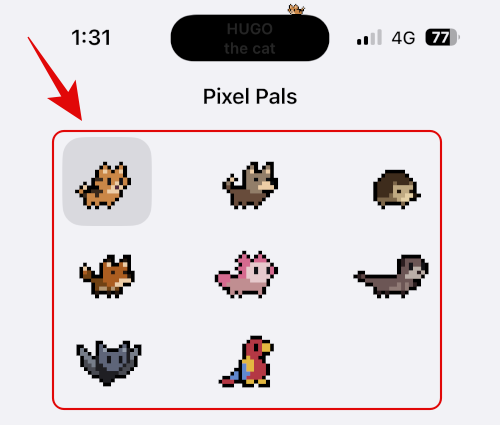
Pikselipalvelija lisätään Dynamic Islandiin automaattisesti. Napauta nyt ja ota käyttöön aina Näytä Pixel Pal -kytkin .

Valitse lemmikkisi käyttäytyminen napauttamalla Toiminto .
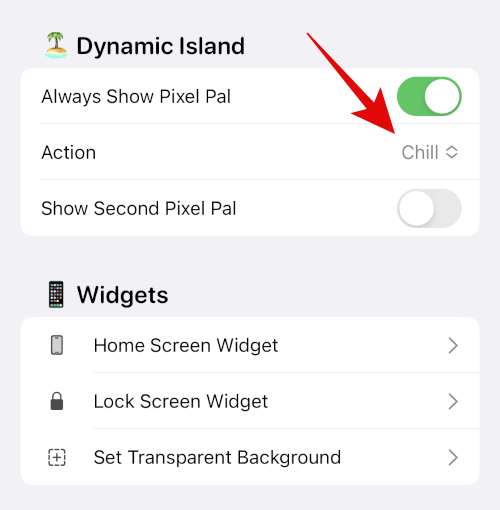
Napauta ja valitse yksi alla olevista vaihtoehdoista mieltymystesi mukaan.
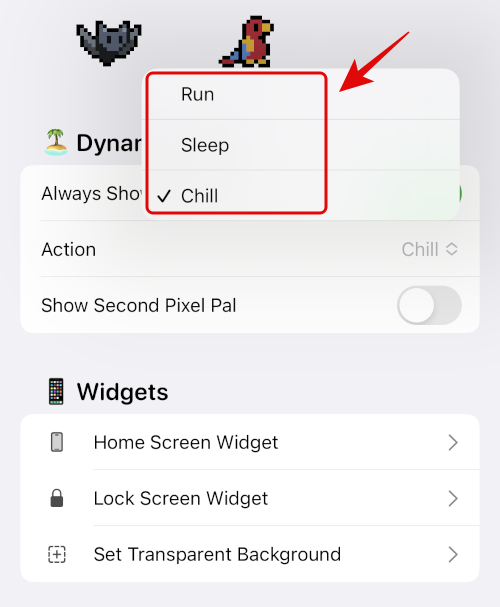
Jos sinulla on nyt premium-tilaus, voit napauttaa Show Second Pixel Pal lisätäksesi toisen lemmikin Dynamic Islandiin.
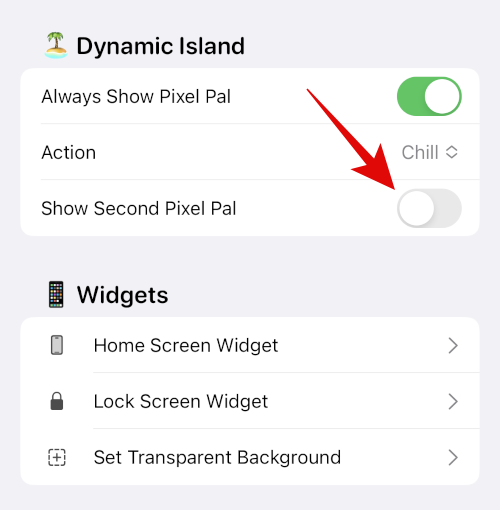
Sulje sovellus, ja haluamasi lemmikkisi pitäisi nyt näkyä Dynamic Islandissa.
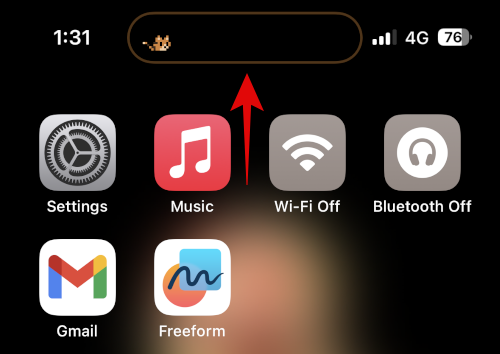
Ja näin voit lisätä lemmikkejä Dynamic Islandiin Pixel Pals -sovelluksella. Pixel Palsin avulla voit myös lisätä aloitusnäyttö- ja lukitusnäytön widgetejä lemmikkisi kanssa. Voit halutessasi lisätä widgetejä myös sovellusta käyttäessäsi.
Pixel Pals -sovelluksen käyttäminen Dynamic Islandissa
Kun olet lisännyt Pixel Palsin Dynamic Islandiin, voit olla vuorovaikutuksessa heidän kanssaan, ruokkia niitä, leikkiä heidän kanssaan ja paljon muuta. Näin voit olla vuorovaikutuksessa lemmikkisi kanssa Dynamic Islandilla.
Napauta pitkään Dynamic Islandia nähdäksesi vaihtoehtoja vuorovaikutukseen lemmikkisi kanssa.
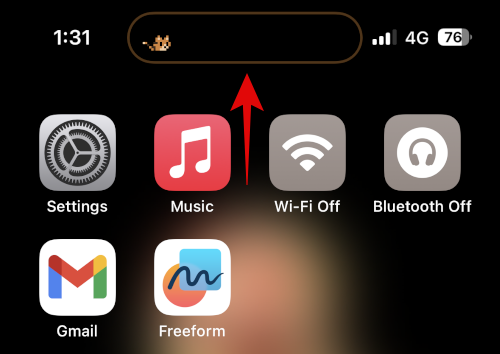
Napauta Syötä antaaksesi lemmikkillesi herkkuja.
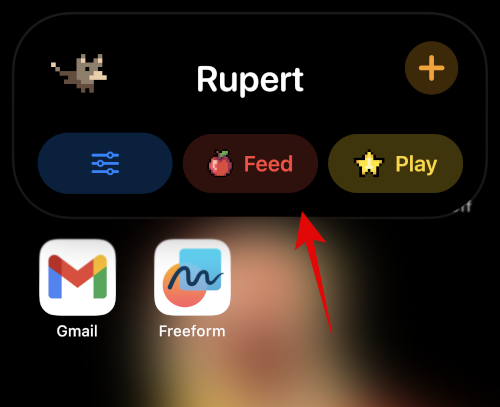
Napauta ja valitse ruoka, josta pidät.
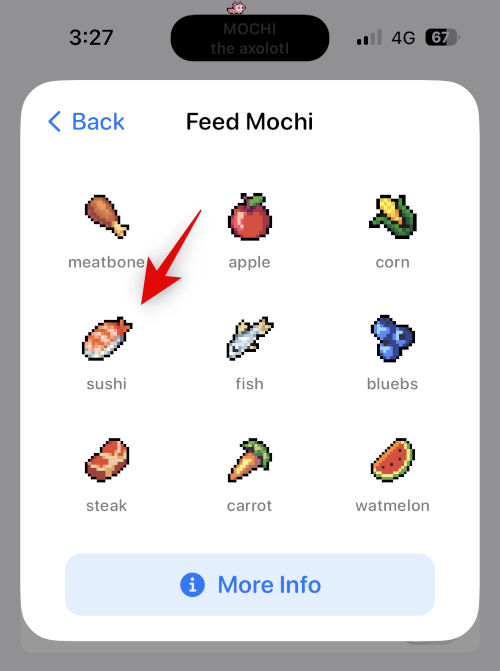
Ruoka luovutetaan automaattisesti lemmikkillesi Dynamic Islandille. Lemmikkisi menee nyt syömään ruokaa, ja sinun pitäisi saada haptista palautetta, kun näin tapahtuu.
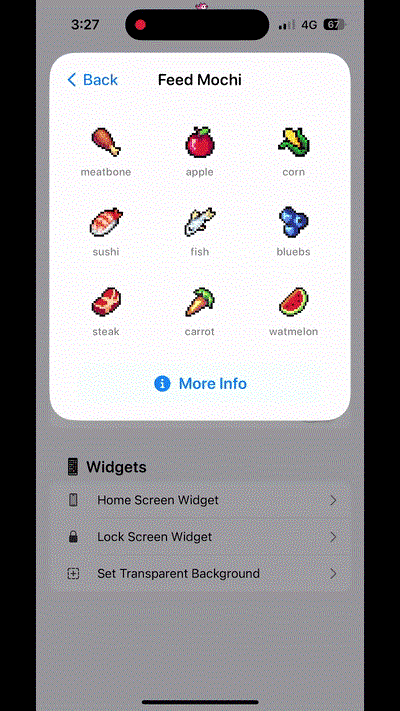
Samoin napauta Pelaa pelataksesi lemmikkisi kanssa ollessasi vuorovaikutuksessa Dynamic Islandin kanssa.
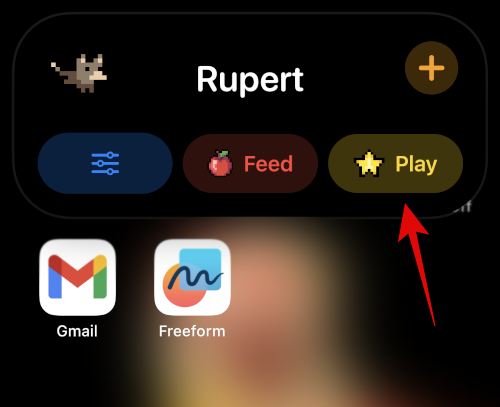
Napauta ja valitse peli, jota haluat pelata. Beacon Ball pudottaa pallon Dynamic Islandissa, jolla lemmikkisi voi leikkiä.
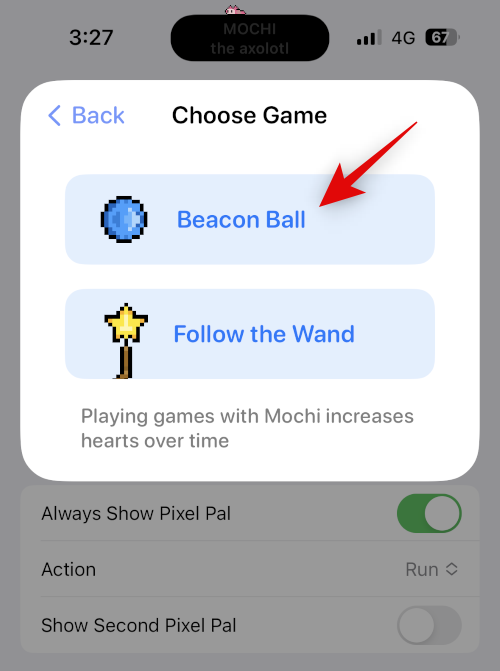
Tältä se näyttää.
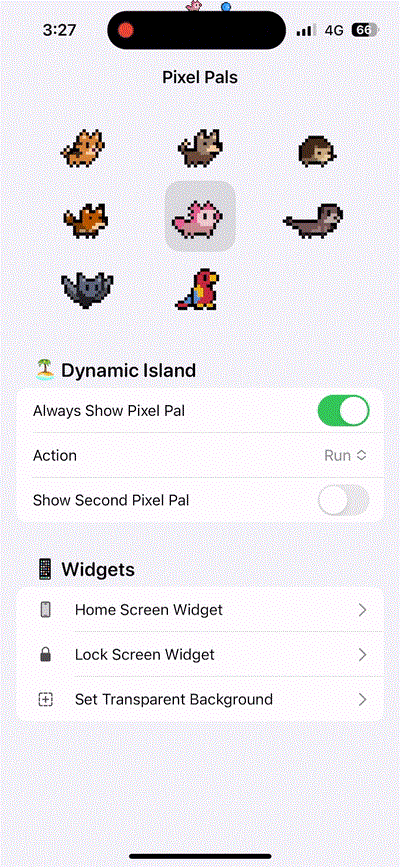
Follow the wand on vuorovaikutteinen peli, jossa voit vetää sauvaa ympäriinsä, ja lemmikkisi seuraa samaa.
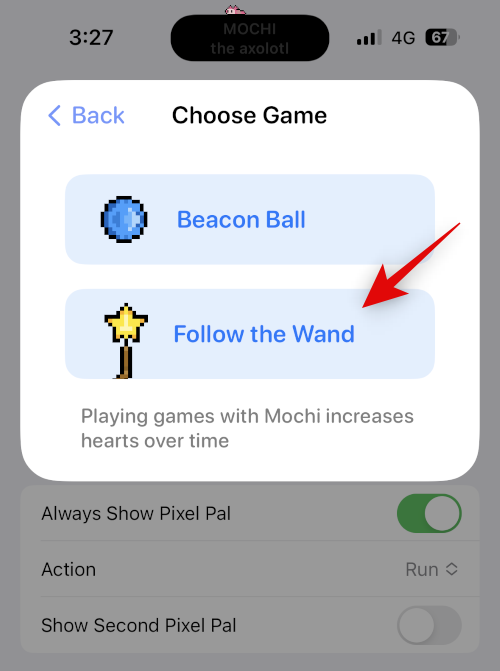
Tältä Follow the sauva näyttää.
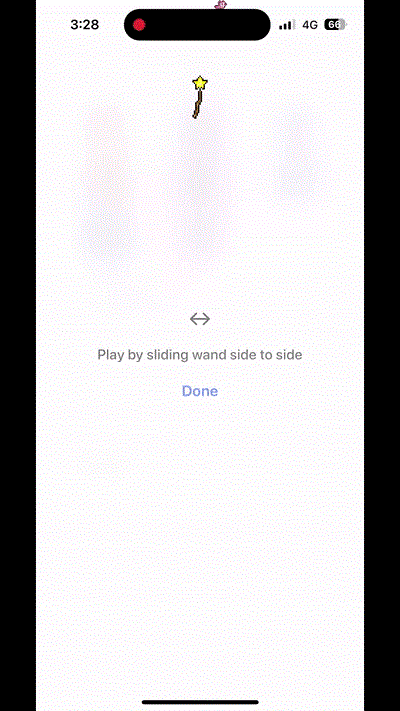
Napauta Valmis , kun olet lopettanut pelin.
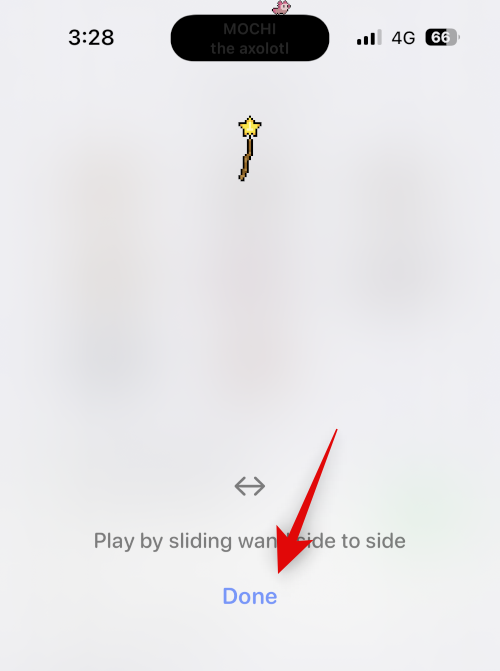
Lopuksi laajennetussa näkymässä on valikkovaihtoehto. Voit käyttää tätä vaihtoehtoa siirtyäksesi suoraan Pixel Pals -sovellukseen ja mukauttaaksesi käyttökokemustasi.
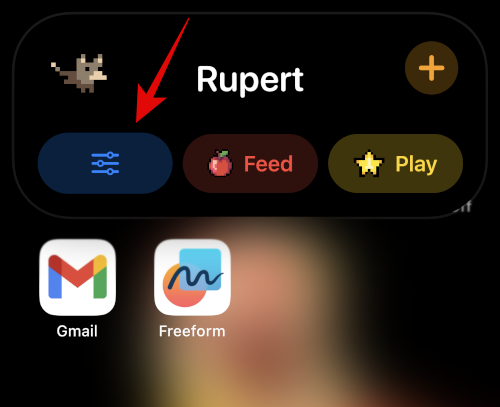
Ja näin voit olla vuorovaikutuksessa lemmikkisi kanssa, kun ne on lisätty Dynamic Islandiin.
Tapa 2: Apollon käyttäminen Reddit-sovelluksessa (vanha opas)
Tämä on vanha menetelmä, jota käytettiin, kun hiljattain julkaistu Pixel Pals -sovellus ei ollut saatavilla. Kyllä sekin toimii.
Vaatimukset
Vaiheittainen opas Apollo for Reddit -sovellukselle
Lataa ja asenna Apollo iPhonellesi alla olevan linkin kautta.
Avaa nyt sovellus ja napauta Asetukset näytön alareunassa.
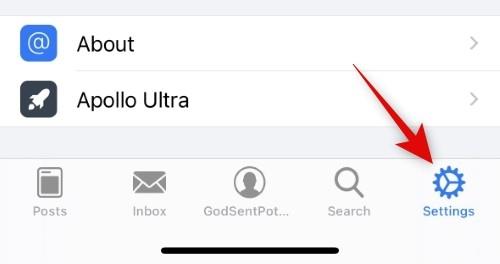
Napauta ja valitse Yleiset .
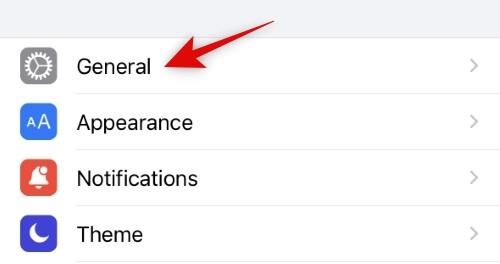
Napauta Muut -osion alareunassa Pixel Pals .
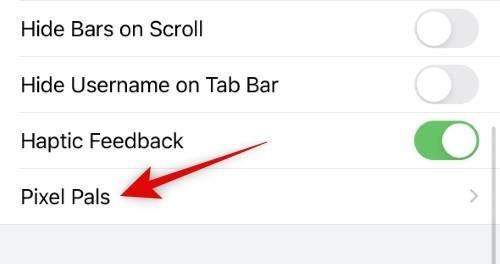
Napauta ja sammuta Dynamic Island Zoo -kytkin näytön yläosassa.
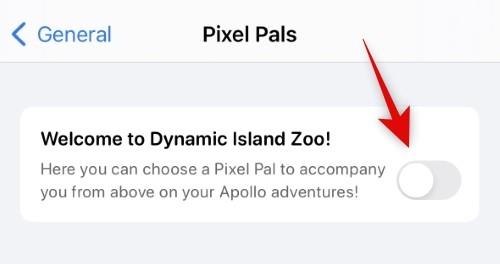
Napauta ja valitse lemmikki, josta pidät.
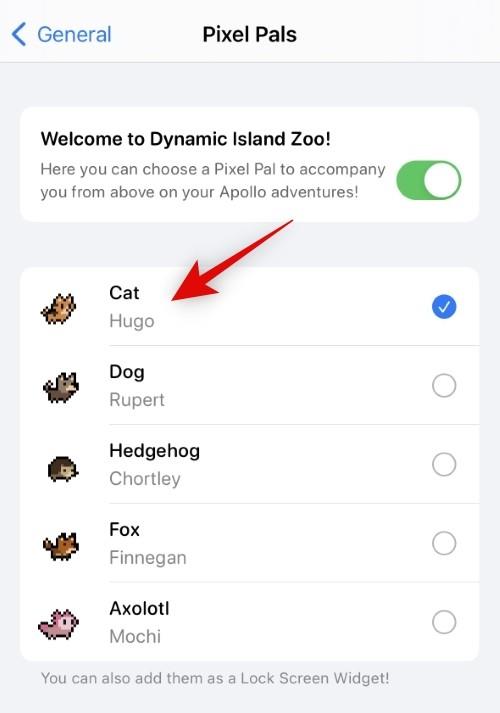
Ja siinä se! Valittu Pixel Pal lisätään nyt Dynamic Islandiin iPhone 14 Prossa ja Pro Maxissa.
Kuinka monta lemmikkiä on saatavilla kohteelle Dynamic Island?
Saat käyttöösi seuraavat viisi lemmikkiä, kun käytät Pixel Palsia Apollo-sovelluksessa iPhone 14 Prossa.
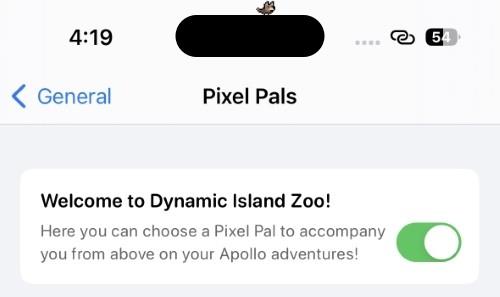
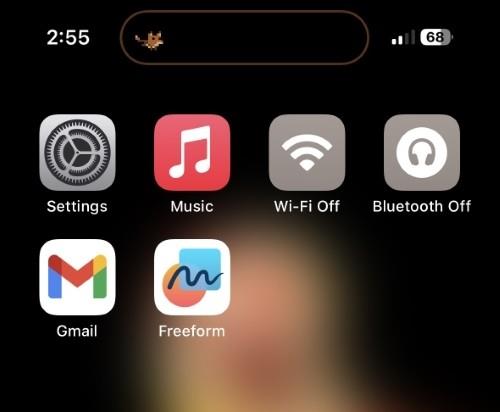
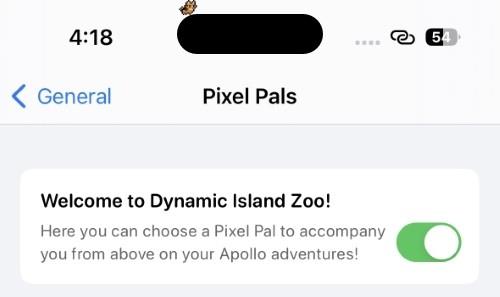
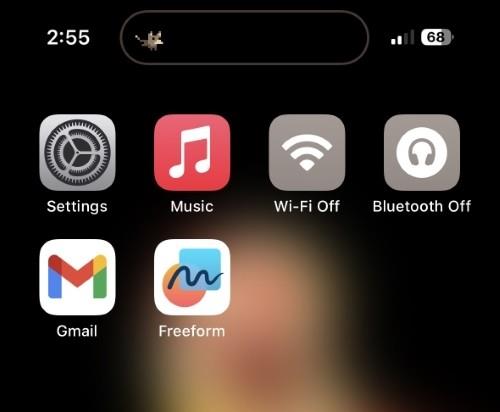
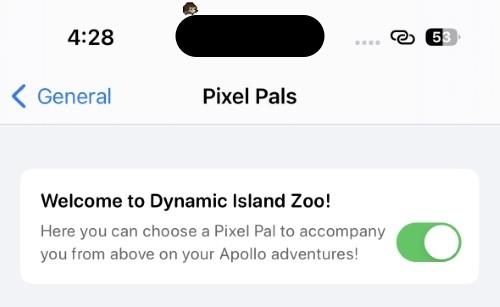
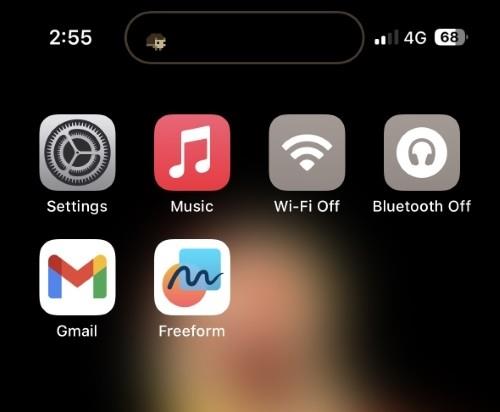
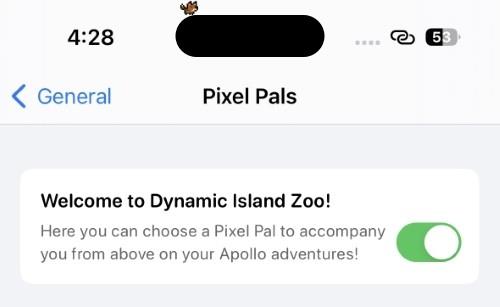
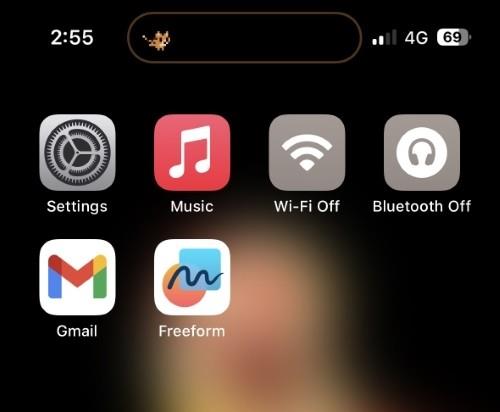
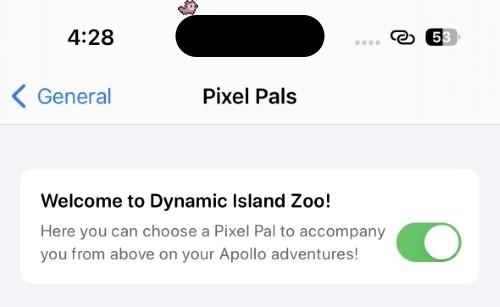
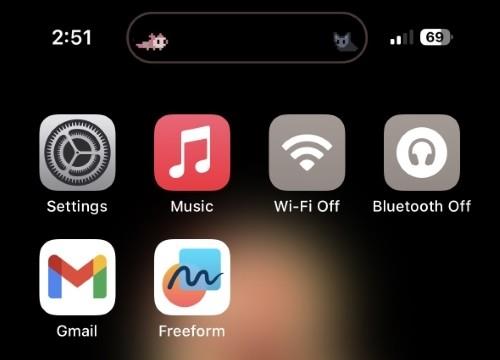
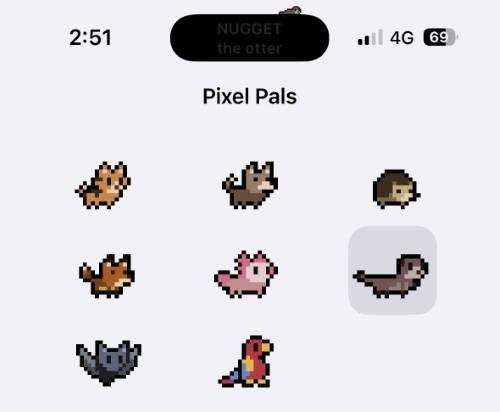
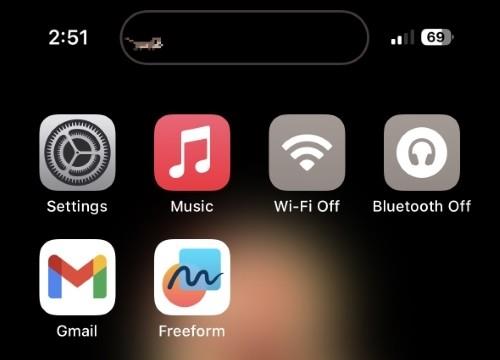
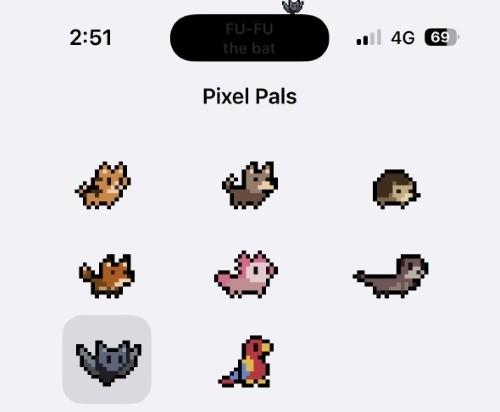
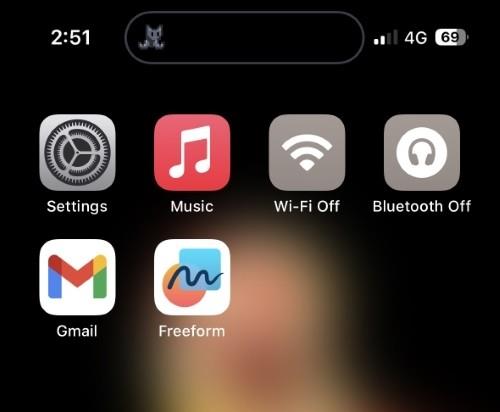
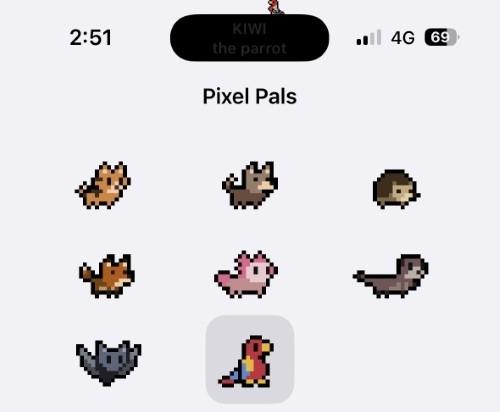
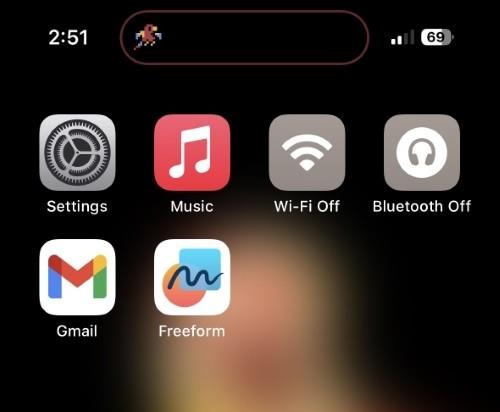
Vaikka Hugon ja Rupertin käyttö on ilmaista, tarvitset Apollo Ultra -tilauksen Chrotleyn, Finneganin ja Mochin lisäämiseksi Dynamic Islandiin. Apollo Ultra -tilaus maksaa 0,99 dollaria kuukaudessa ja sisältää muita ominaisuuksia, kuten push-ilmoitukset, mukautetut sovelluskuvakkeet, teeman ja paljon muuta.
Voivatko muut iPhonen käyttäjät saada Pixel Palsin?
Kyllä, muut iPhone-käyttäjät, joilla ei ole Dynamic Islandia, voivat myös saada Pixel Palsin. Sen sijaan, että lisäisit lemmikin iPhonen loveen, voit lisätä ne lukitusnäyttöön ja aloitusnäyttöön. Käytä seuraavaa osaa saadaksesi Pixel Pals iPhone 14:ään ja sitä vanhempiin versioihin.
Pixel Palsin hankkiminen iPhone 14:lle ja vanhemmille
Kuten edellä mainittiin, voit saada Pixel Palsin lukitusnäytölle ja aloitusnäytölle iPhone 14:ssä ja sitä vanhemmissa. Käytä alla olevia ohjeita lisätäksesi Pixel Pals iPhonesi lukitusnäyttöön, riippuen tällä hetkellä käyttämästäsi sovelluksesta.
Tapa 1: Pixel Pals -sovelluksen käyttäminen
Lataa Pixel Pals iPhonellesi alla olevasta linkistä, jos et ole vielä ladannut sitä.
Lukitse laitteesi, jos haluat lisätä lukitusnäytön widgetin. Jos haluat lisätä aloitusnäytön widgetin, ohita muutama alla oleva vaihe ja siirry aloitusnäytön widget-osioon. Napauta ja pidä lukitusnäyttöäsi painettuna muokataksesi sitä. Napauta alareunassa Mukauta .
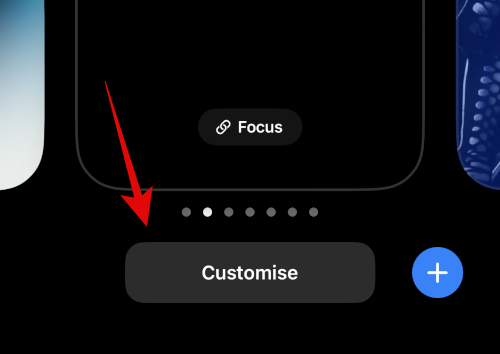
Napauta nyt widget-aluetta lukitusnäytön kellon alla.
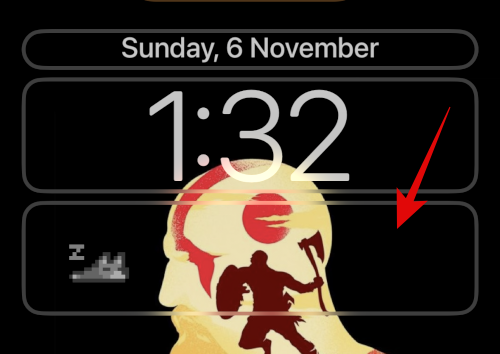
Vieritä sovellusluetteloa alareunassa ja napauta Pixel Pals .
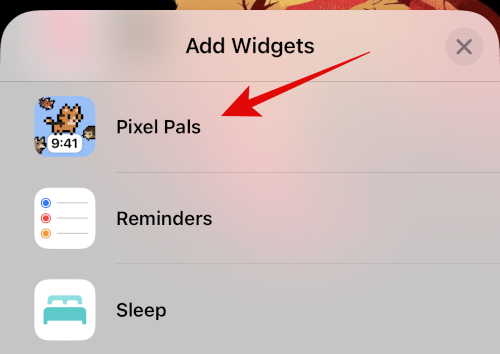
Napauta ja valitse haluamasi widgetin koko.
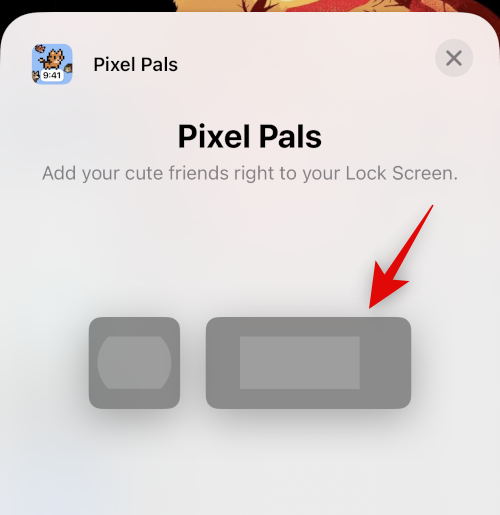
Kun widget on lisätty lukitusnäyttöön, valitse lemmikki napauttamalla widgetiä.
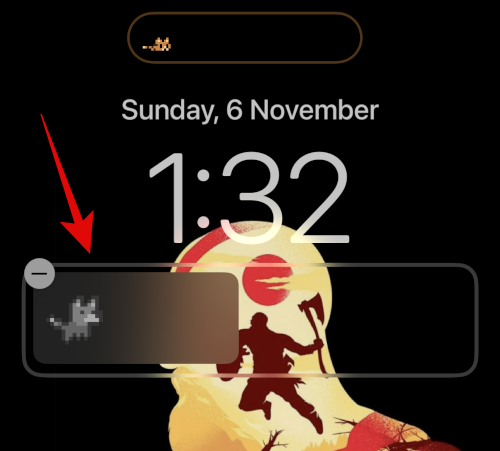
Napauta Pixel Pal ja valitse haluamasi lemmikki.
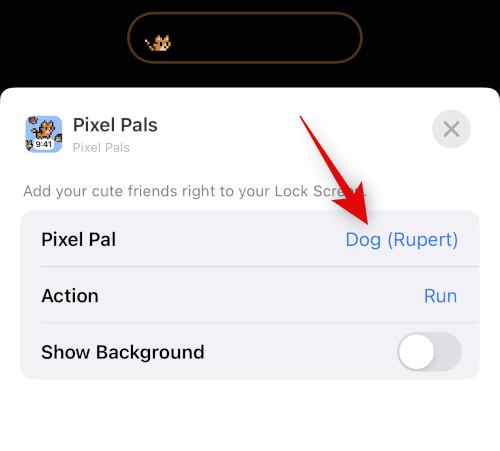
Napauta Toimi ja valitse lemmikkillesi haluamasi käyttäytyminen.
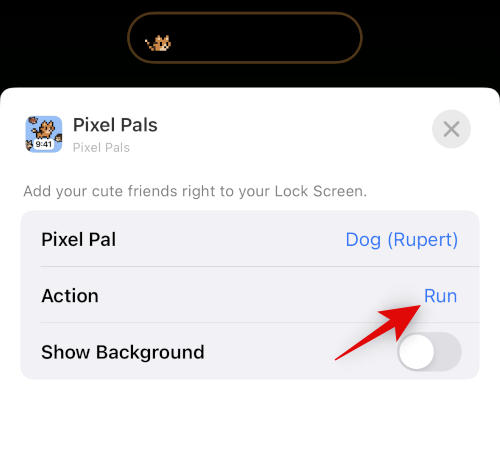
Kytke päälle Näytä tausta , jos haluat lisätä taustan widgetiin.
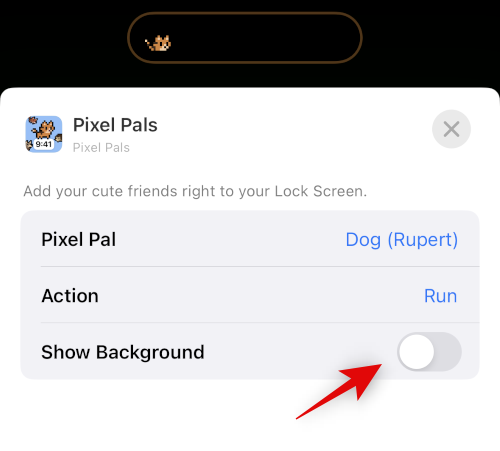
Napauta X useita kertoja sulkeaksesi kaikki avoimet valikot.
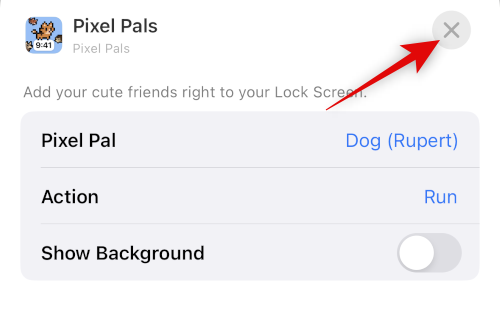
Napauta nyt Valmis .
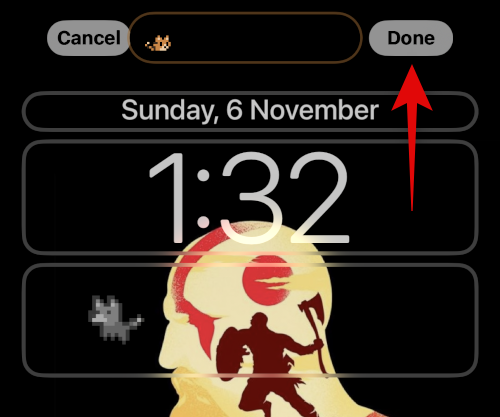
Ja siinä se. Olet nyt lisännyt Pixel Palin lukitusnäyttöön. Lisää aloitusnäyttö Pixel Pal seuraavien vaiheiden avulla.
Avaa laitteesi lukitus ja napauta pitkään lukitusnäyttöäsi. Kun olet siirtynyt muokkaustilaan, napauta + -kuvaketta vasemmassa yläkulmassa.
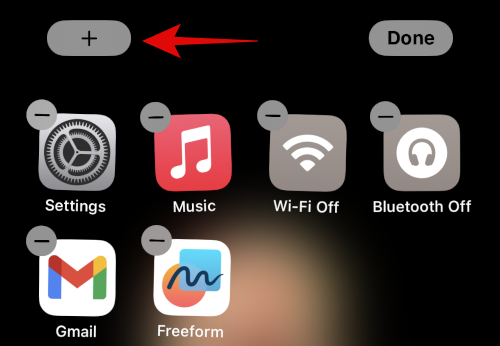
Vieritä sovellusluetteloa, napauta ja valitse Pixel Pals .
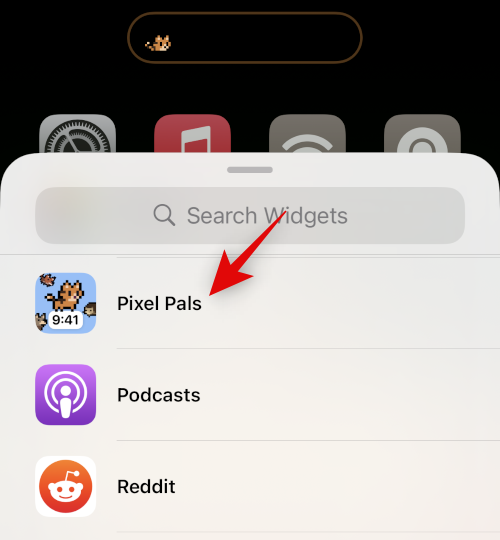
Pyyhkäise ja valitse haluamasi widgetin koko.
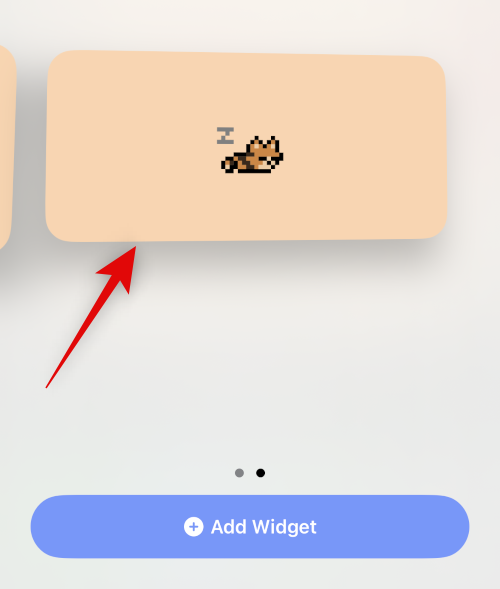
Napauta Lisää Widet lisätäksesi widgetin aloitusnäyttöön.
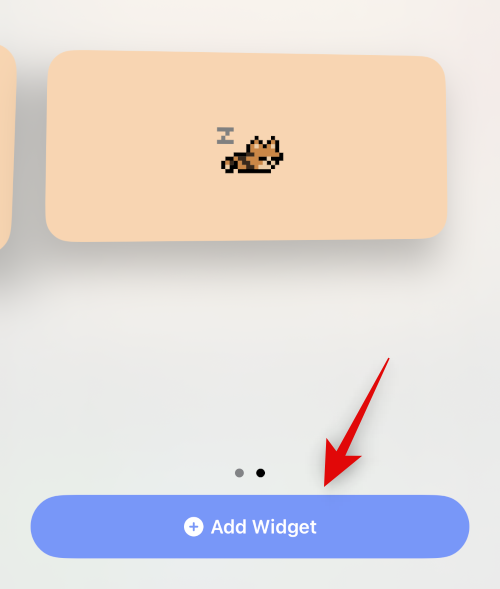
Valitse lemmikki napauttamalla lisättyä widgetiä.
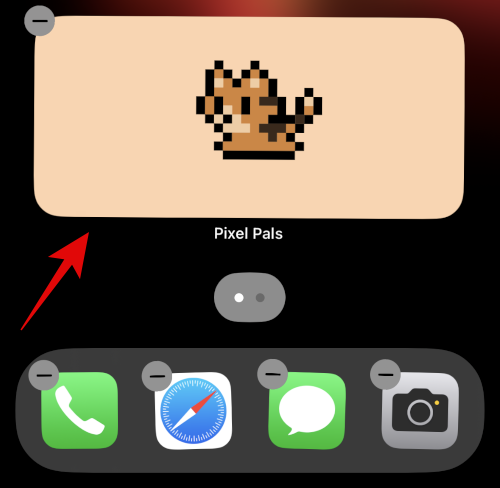
Napauta Pixel Pal ja valitse haluamasi Pixel Pal .
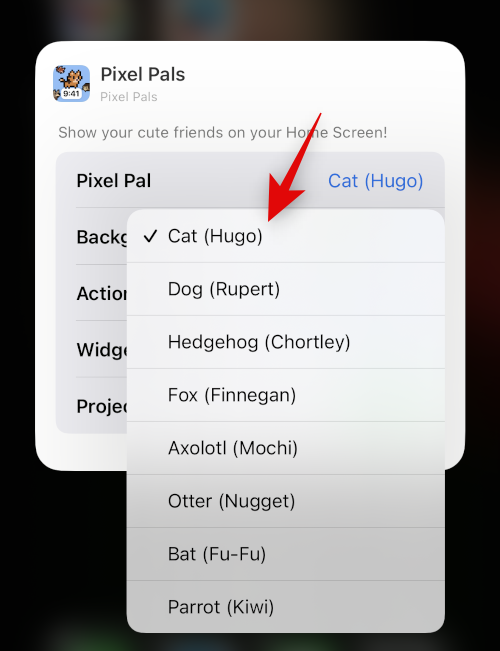
Napauta Tausta ja valitse haluamasi tausta widgetille.
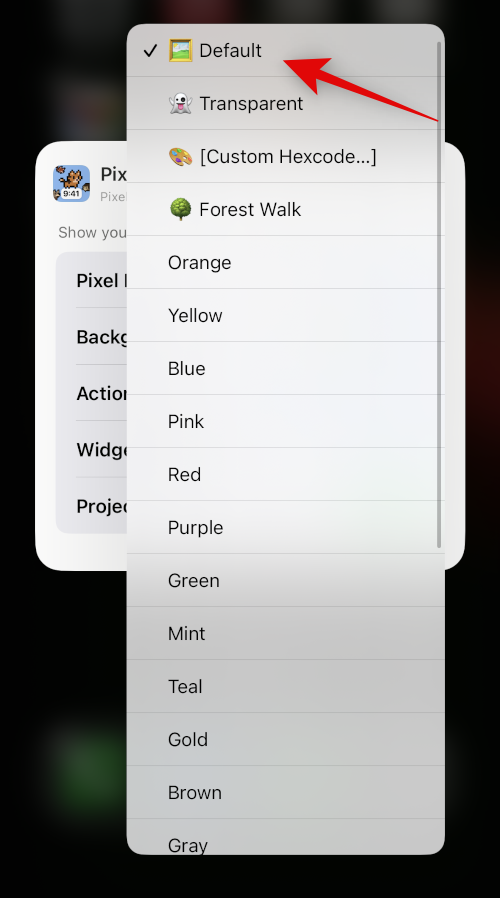
Vastaavasti napauta Toimintotyyppi ja valitse lemmikkisi ensisijainen käyttäytyminen.
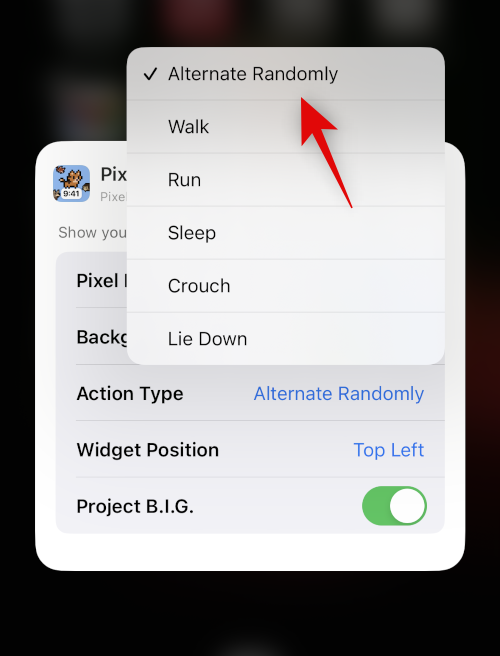
Napauta Widgetin sijainti ja valitse haluamasi widgetin sijainti.
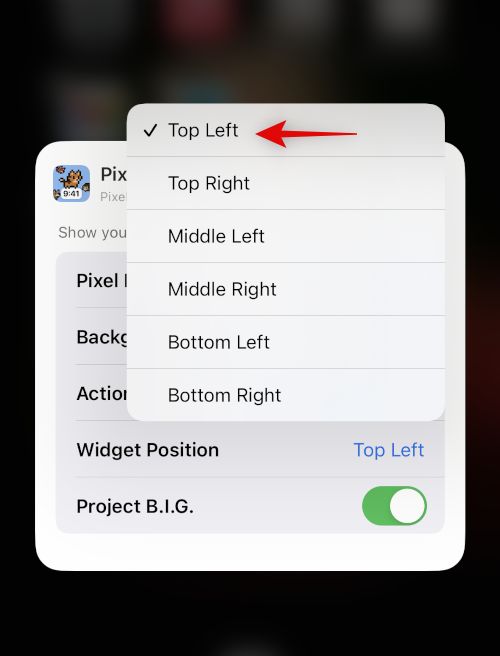
Kytke lopuksi Project BIG -kytkin päälle , jos haluat nähdä suuremman version valitsemastasi lemmikistä.
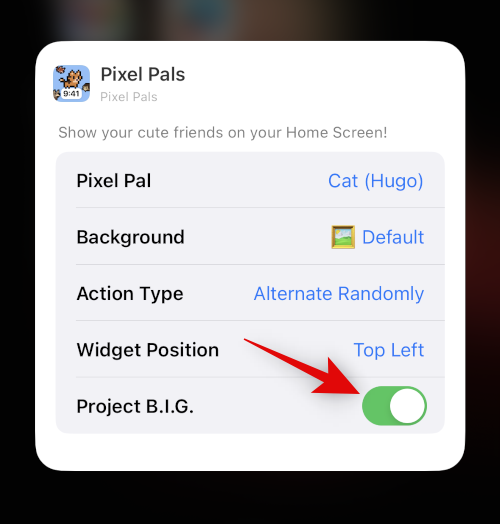
Napauta Valmis .
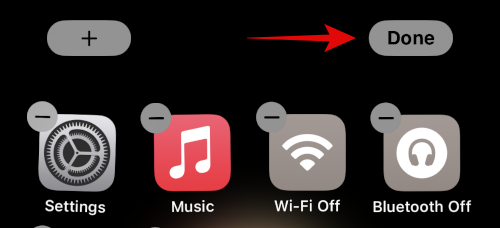
Ja siinä se! Olet nyt lisännyt Pixel Palin aloitusnäyttöön.
Tapa 2: Apollon käyttäminen Reddit-sovelluksessa
Käytä alla olevaa linkkiä asentaaksesi Apollo iPhonellesi, jos et ole asentanut sitä.
Käynnistä sovellus kerran ja kirjaudu sisään tilillesi tarvittaessa. Lukitse nyt laitteesi ja napauta ja pidä lukitusnäyttöäsi painettuna. Napauta Mukauta, kun se tulee näkyviin näytön alareunaan. Jos haluat sen sijaan lisätä aloitusnäytön widgetejä, ohita nämä vaiheet ja noudata sen sijaan alla olevaa aloitusnäytön menetelmää.
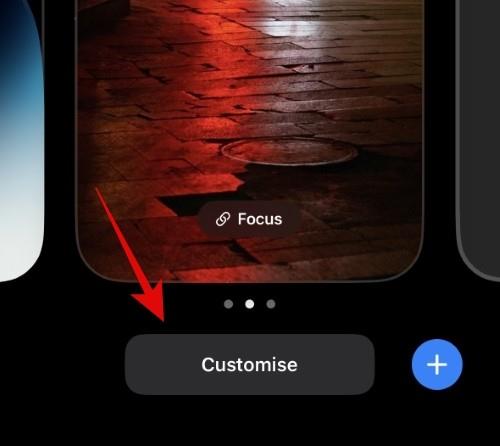
Napauta Widget- aluettasi lukitusnäytön kellon alla.
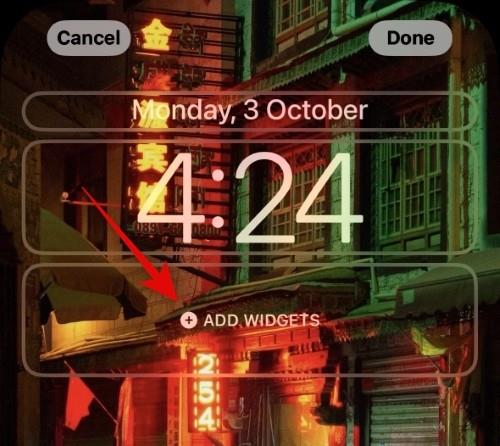
Napauta ja valitse Apollo sovellusluettelosta, joka tulee näkyviin näytön alareunaan.
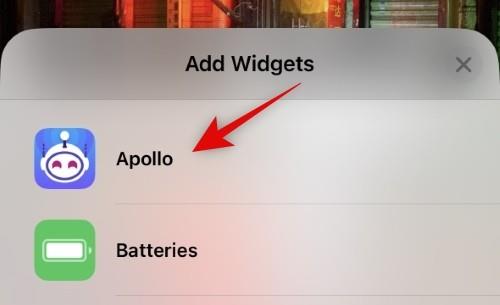
Pyyhkäise vasemmalle päästäksesi viimeiseen Apollon tarjoamaan widgetiin. Tämä on Pixel Pals -widget. Napauta ja valitse widgetin koko, jonka haluat lisätä lukitusnäyttöön.
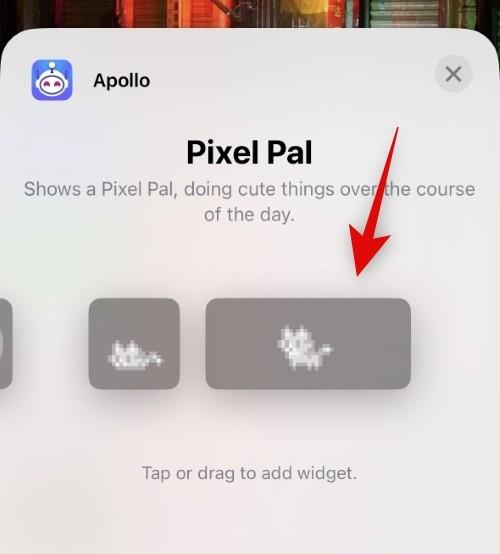
Kun widget on lisätty lukitusnäyttöön, valitse lemmikki napauttamalla widgetiä.
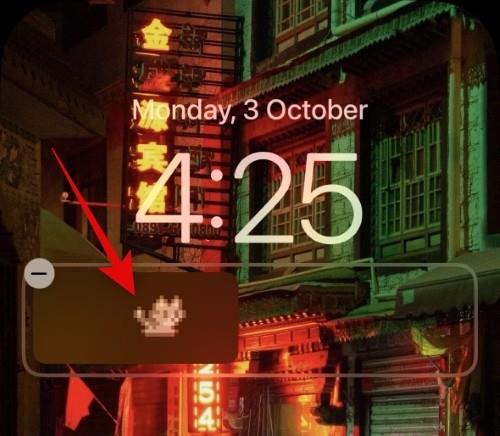
Napauta Pixel Pal .
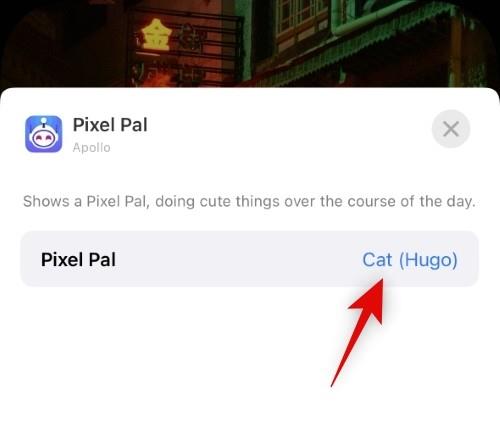
Napauta nyt ja valitse lemmikki, josta pidät.
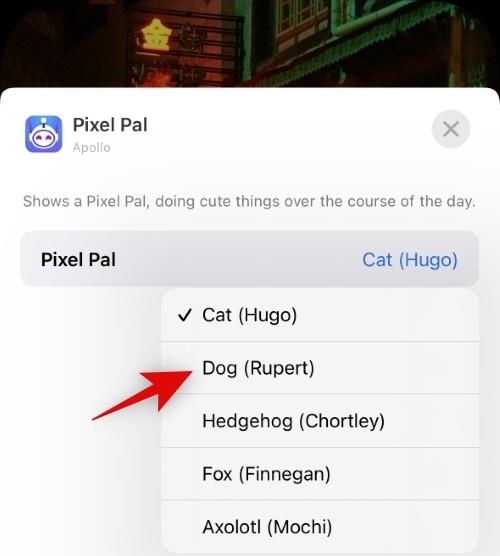
Napauta X oikeassa yläkulmassa aloittaaksesi widgetin muokkaamisen.
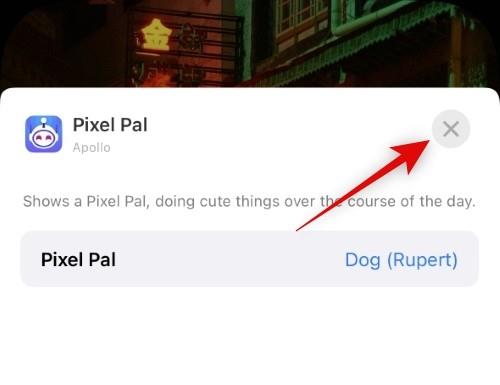
Tallenna lukitusnäyttöön tehdyt muutokset napauttamalla Valmis .
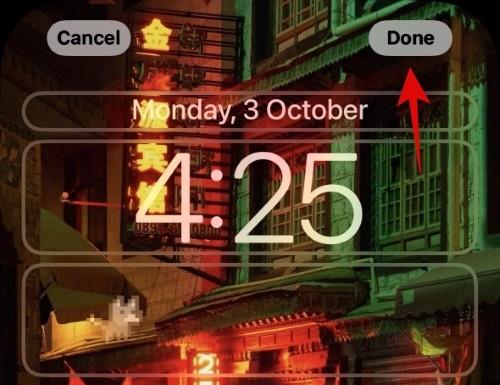
Ja näin voit lisätä Pixel Palin lukitusnäyttöön iPhone 14:ssä ja sitä vanhemmissa. Sen pitäisi näyttää jotain alla olevan esikatselun kaltaista.
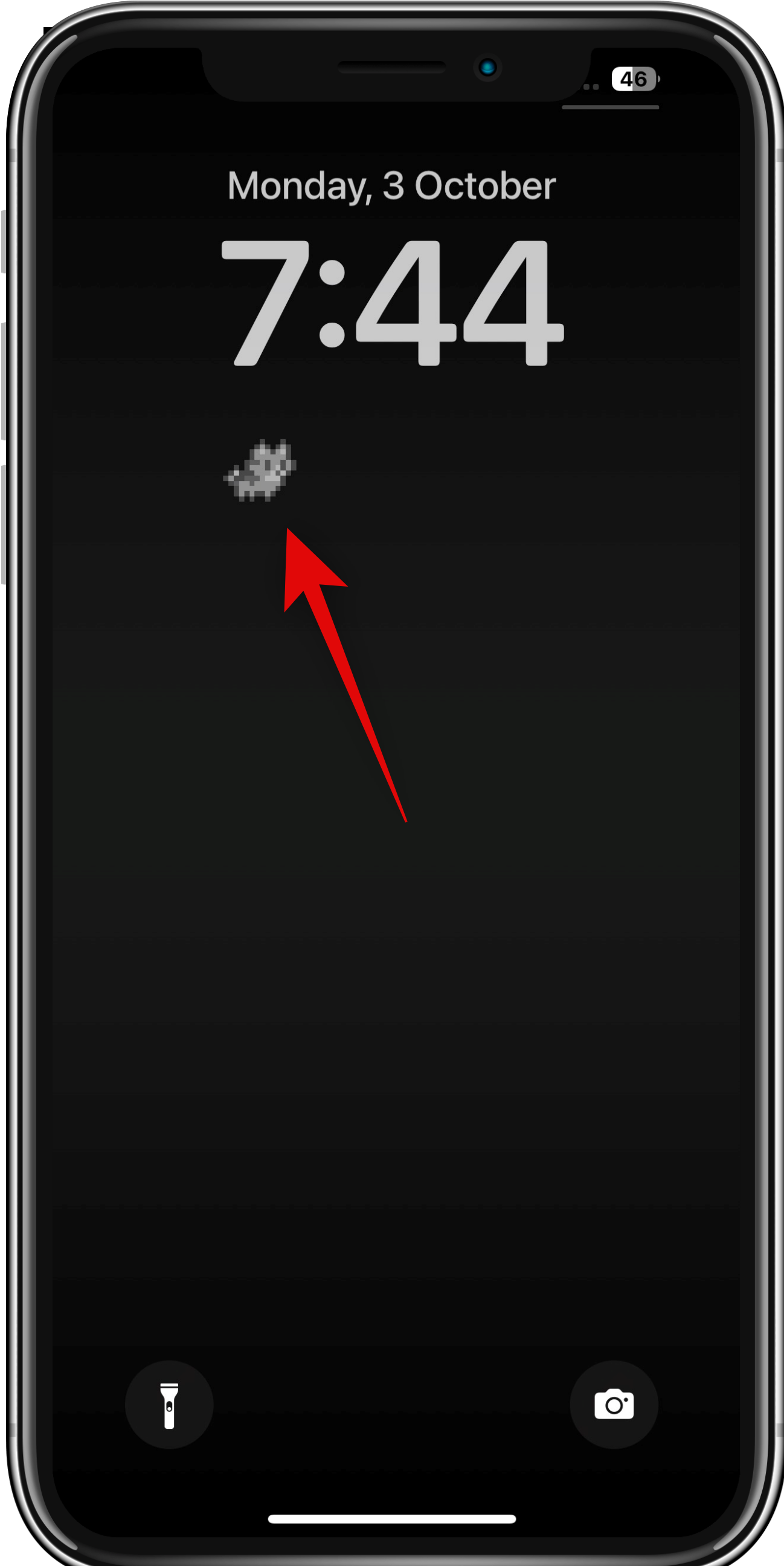
Nyt, jos haluat lisätä aloitusnäytön Pixel Paliin, avaa laitteesi lukitus ja napauta pitkään lukitusnäyttöäsi. Napauta + -kuvaketta, kun olet siirtynyt muokkaustilaan.
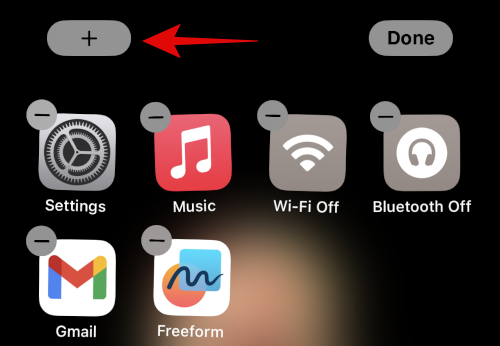
Vieritä sovellusluetteloa ja napauta ja valitse Apollo .
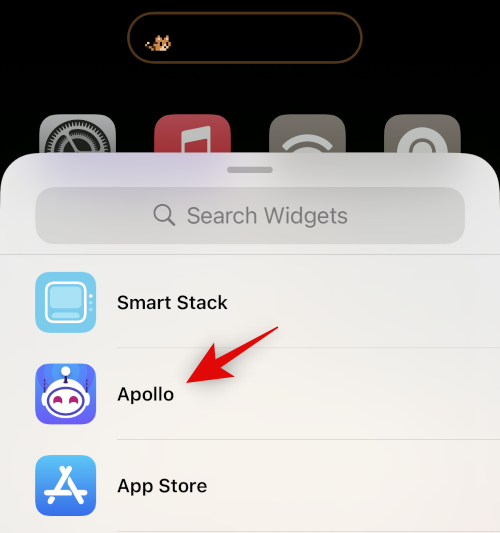
Vieritä ja valitse haluamasi Pixel Pal -widgetin koko.
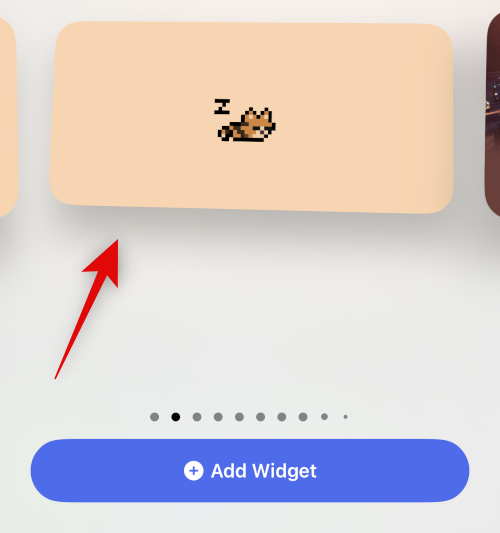
Napauta Lisää widget .
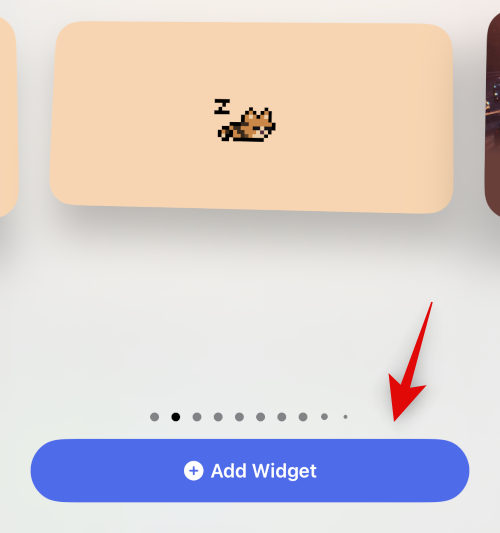
Napauta nyt widgetiä muokataksesi sitä.
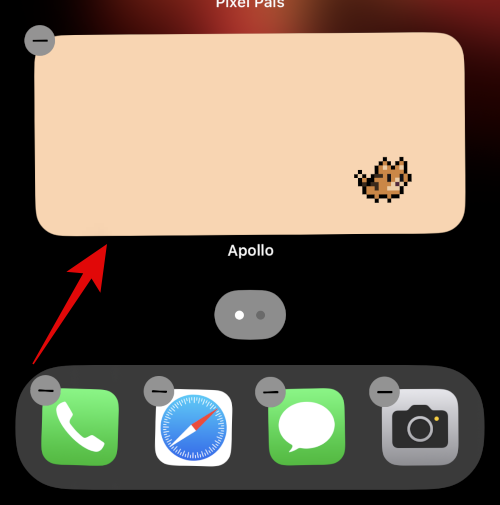
Napauta Pixel Pal ja valitse haluamasi lemmikki.
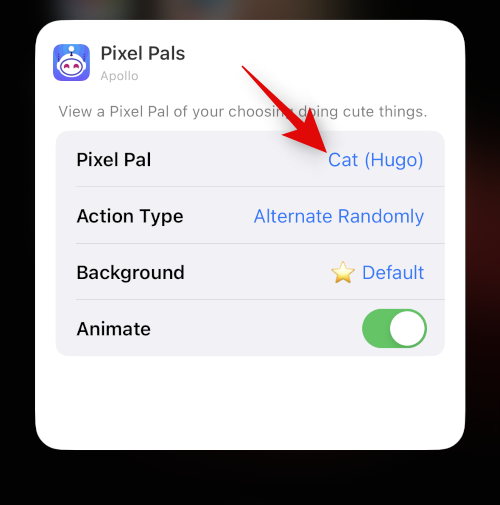
Napauta Toimintotyyppi ja valitse lemmikkisi ensisijainen käyttäytyminen.
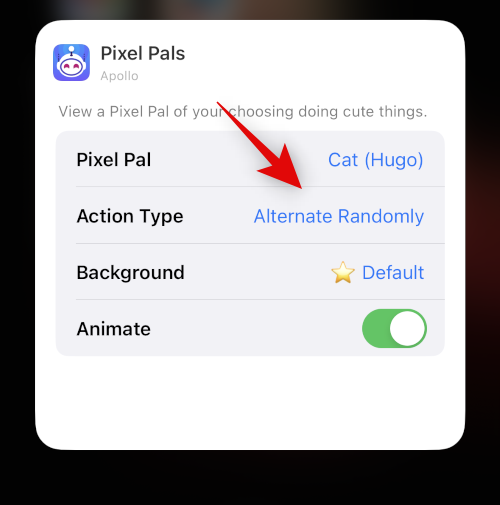
Napauta Tausta ja valitse haluamasi tausta widgetille.
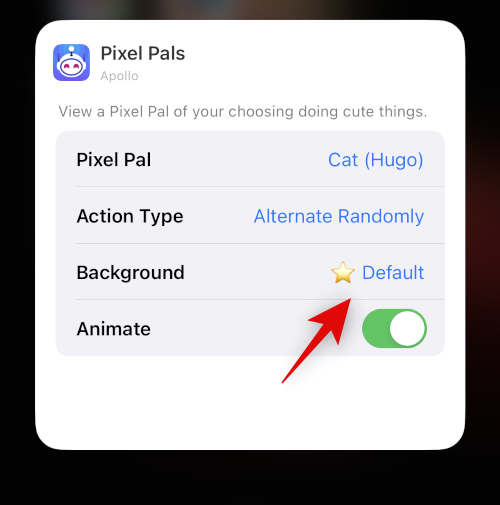
Napauta ja laita Animate -kytkin päälle, jos haluat, että lemmikkisi animoidaan. Poista tämä kytkin käytöstä, jos haluat staattisen lemmikin aloitusnäytöllesi.
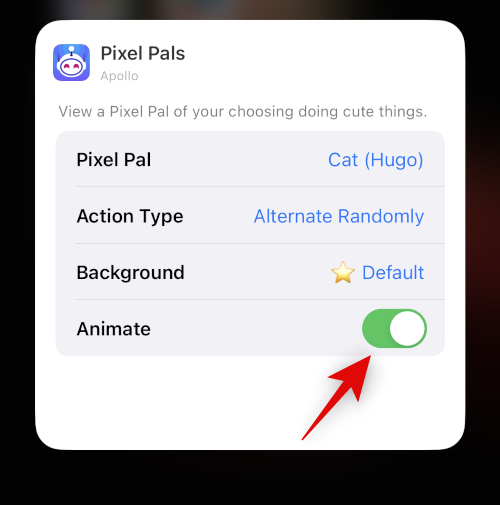
Napauta tyhjää aluetta ja napauta Valmis lopettaaksesi widgetin muokkaamisen.
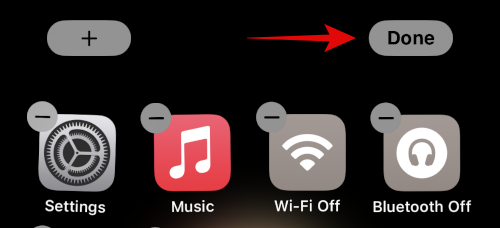
Ja siinä se! Olet nyt lisännyt Pixel Palin aloitusnäyttöön.
Toivomme, että tämä viesti auttoi sinua oppimaan kaiken, mitä sinun piti tietää Pixel Palsista Dynamic Islandissa. Jos sinulla on lisää kysymyksiä, jätä ne alla olevaan kommenttiosaan.
Näetkö usein virheen "Anteeksi, emme voineet yhdistää sinua" MS Teamsissa? Kokeile näitä vianetsintävinkkejä päästäksesi eroon tästä ongelmasta heti!
Tarvitsetko toistuvien kokousten aikataulutusta MS Teamsissa samoille tiimin jäsenille? Opi, kuinka perustaa toistuva kokous Teamsissa.
Onko sinulla RAR-tiedostoja, jotka haluat muuntaa ZIP-tiedostoiksi? Opi, kuinka RAR-tiedosto muutetaan ZIP-muotoon.
Opi, kuinka korjata OneDrive-virhekoodi 0x8004de88, jotta pilvitallennuksesi toimisi jälleen.
Microsoft Teams ei tällä hetkellä tue kokousten ja puheluiden lähettämistä televisioon suoraan. Mutta voit käyttää näyttöpeilausohjelmaa.
Spotify voi olla ärsyttävä, jos se avautuu automaattisesti aina, kun käynnistät tietokoneesi. Poista automaattinen käynnistys seuraamalla näitä ohjeita.
Mietitkö, miten ChatGPT voidaan integroida Microsoft Wordiin? Tämä opas näyttää sinulle tarkalleen, miten se tehdään ChatGPT for Word -lisäosan avulla kolmessa helpossa vaiheessa.
Tällä hetkellä Microsoft Teams Live Events -tilanteissa anonyymiä kysymistä ei voi poistaa käytöstä. Rekisteröityneet käyttäjät voivat jopa lähettää anonyymejä kysymyksiä.
Tässä oppaassa näytämme, kuinka voit vaihtaa oletusarvoisen zoom-asetuksen Adobe Readerissa.
Ristik viittaukset voivat tehdä asiakirjastasi paljon käyttäjäystävällisemmän, järjestelmällisemmän ja saavutettavamman. Tämä opas opettaa sinulle, kuinka luoda ristik viittauksia Wordissä.







